Kāpēc pakalpojumi ir nepieciešami operētājsistēmā Windows un kuri no tiem var tikt atspējoti

- 632
- 46
- Jan Purdy
Izslēdzot dažādus procesus, izdzēšot papildu programmas, lietotāji galvenokārt ievēro 2 mērķus. Tā ir papildu telpas atbrīvošana cietajā diskā, kā arī datora vai klēpjdatora darba paātrinājums.

Vairāki procesi un pakalpojumi ielādē sistēmu. Attiecīgi, jo mazāk viņi strādā, jo mazāka slodze notiek. Bet pirms pakalpojumu izslēgšanas jums ir jāsaprot, kas tas parasti ir, un kāda ir izsitumu darbība var izraisīt. Ne visiem pakalpojumiem ir atļauts deaktivizēt. Daži no tiem atvienošanas gadījumā var izraisīt nopietnas negatīvas sekas.
Kas ir pakalpojums
Pakalpojums operētājsistēmā, neatkarīgi no tā, vai tas ir Windows 10 vai Windows 7, tiek uzskatīts par dažādas lietojumprogrammas, kas operētājsistēmā veic noteiktas funkcijas. Pakalpojums nonāk darbā vienlaikus ar OS palaišanu un funkcijām fonā. Viņa mijiedarbojas ar pašu lietotāju.
Lai precīzi noskaidrotu, kuri pakalpojumi tiek palaisti šobrīd, varat atvērt uzdevumu pārvaldnieku vai izmantot to pašu cilni sadaļā “Administrācija”.
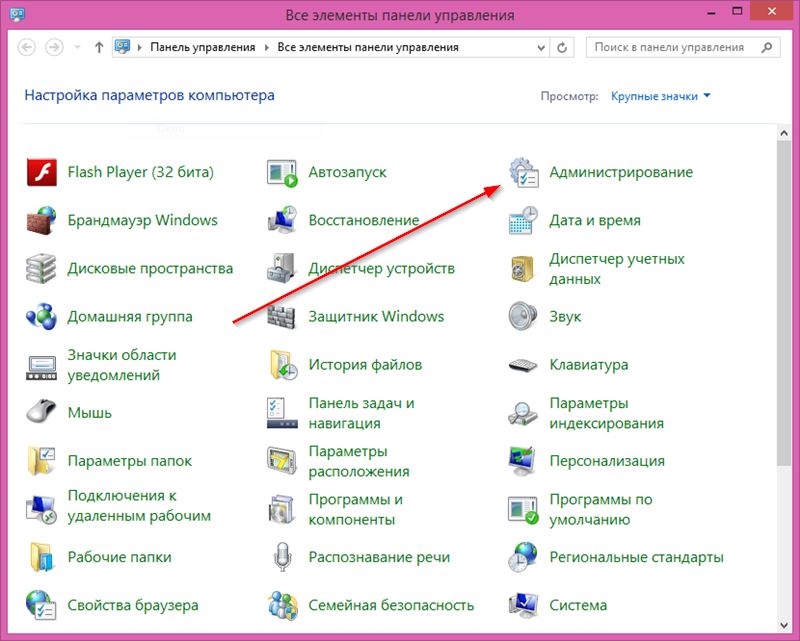
Ja mēs runājam saprotamā valodā visiem, tad pakalpojumi darbojas kā starpposma saikne starp programmu un OS. Neviena programma un lietojumprogramma datorā nedarbosies bez pakalpojumiem. Viena programma, sākot un funkcionējot, vienlaikus var izmantot vairākus pakalpojumus.
Šajā gadījumā paši pakalpojumi tiek izveidoti ar sistēmu vai instalētu programmatūru. Papildu procesu sarakstā parasti varat novērot pakalpojumus, ko veido pretvīrusu programmas, videokartes utt.
Tas lielā mērā skaidri parāda, kāpēc Windows operētājsistēmām nepieciešami pakalpojumi. Bez viņiem nekas nedarbosies.
Kāpēc tos izslēgt
Pirms sākt izslēgt nevajadzīgus pakalpojumus operētājsistēmā Windows 10, ir jāsaprot, kāpēc lietotājiem vispār ir noteikts šis mērķis. Galu galā tas burtiski tika teikts tikai par noteiktu programmu darbības neiespējamību bez atbilstošiem pakalpojumiem. Bet, tā kā ne visas programmas izmanto lietotājus, viņiem nav nepieciešami daži pakalpojumi.
Ir noteikts saraksts ar to, kuri pakalpojumi var potenciāli atvienoties operētājsistēmai Windows 7, un svaigāka Windows 10 versija. Viņu deaktivizēšana ir saistīta ar vienu svarīgu iezīmi.
SVARĪGS. Visi pakalpojumi darbojas sistēmā darbojošos procesus. Katrs no viņiem patērē resursus un apēd aunu.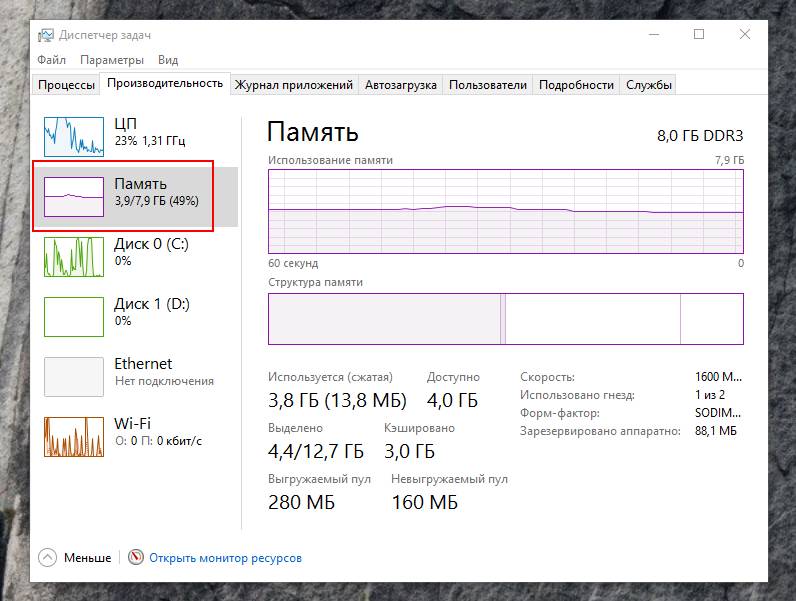
Tā rezultātā izrādās, ka, atvienojot nevajadzīgus pakalpojumus Windows 7 un 10, tāpat kā citās versijās, ir iespējams ietaupīt šos resursus un vadīt tos veikt svarīgākus uzdevumus.
Tātad izrādās, ka dažādu pakalpojumu atvienošana Windows 10 OS ietvaros tiek veikta, lai palielinātu sistēmas veiktspēju, tas ir, visu datoru. Un jo vairāk procesu tas ir deaktivizēts, jo ātrāk dators darbosies.
Jā, ja tā ir sākotnēji jaudīga mašīna, tad lietotājs nejutīs īpašas izmaiņas. Bet tas ir labi jūtams vājos personālajos datoros un klēpjdatoros.
Ja jūs saprotat, ka strāvas padeves pārtraukums patiešām palīdzēs optimizēt datoru, un personālais datoru ar Windows 10 varēs strādāt ātrāk, tad tam tiešām ir jēga. Pretējā gadījumā labāk nav uzņemties risku.
Turklāt tieši uz jautājumu par to, kādus pakalpojumus var potenciāli atspējot, lai vienlaikus nekaitētu Windows 10 un neizraisa noteiktas problēmas.
Ko var un nevar invalīdēt
Pareiza patiešām papildu pakalpojumu atvienošana Windows 10 operētājsistēmu un vairāk vecu versiju ietvaros nodrošina tikai tos procesus, kas lietotājam nav nepieciešams, lai strādātu ar datoru vai klēpjdatoru.
Ar lietojumprogrammu saistītā konkrētā pakalpojuma deaktivizēšana tiek veikta tikai ar nosacījumu, ka jūs neizmantojat šo konkrēto programmu. Dažus no tiem var izslēgt bez bailēm. Citi nav stingri ieteicami. Tas jo īpaši attiecas uz pakalpojumiem, kas saistīti ar pretvīrusu programmatūru. Ja jūs tos pārtraucat, tad pats pretvīruss pārvērtīsies par bezpalīdzīgu un bezjēdzīgu instrumentu.
Deaktivizācijas aizliegtajā sarakstā jāietver pakalpojumi, ko veido autovadītāju programmas, kas saistītas ar Intel, AMD utt. Plus viss, kas saistīts ar tīklu, arī pamatoti ietilpst šajā sarakstā.
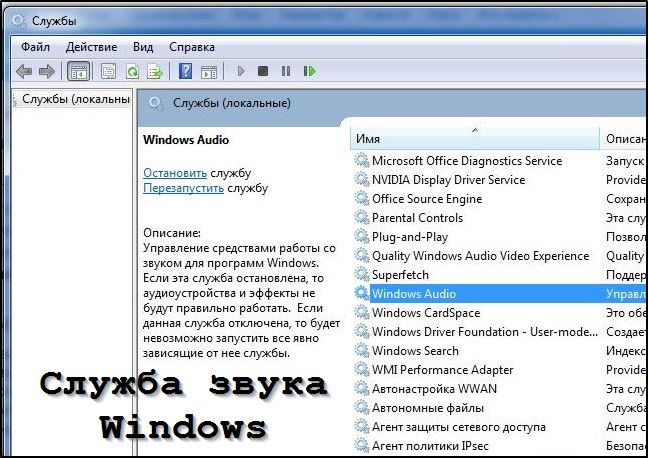
Ja mēs runājam par sistēmas pakalpojumiem, tad nozīme ir līdzīga. Tas, kas nav nepieciešams vai ko jūs nelietojat, izslēdziet. Ne visi zina, bet Windows 10 OS iekšpusē ir virtuāla mašīna. Ar savu palīdzību OS tiek palaista tieši pašā operētājsistēmā. Ne visi izmanto šādu funkciju, un tāpēc tā ir lieliska iespēja sasniegt paaugstinātu sniegumu. Lai to izdarītu, ir pietiekami atteikties strādāt ar visu, kas saistīts ar Hyper-V.
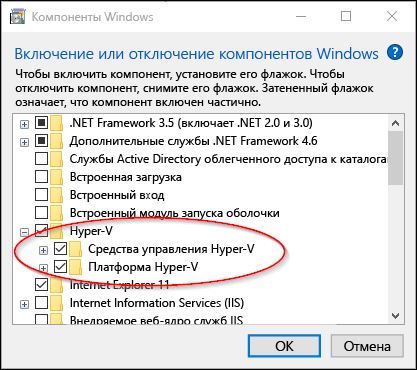
Pēc nolēmuma izslēgt nevajadzīgus pakalpojumus, strādājot pie datora vai klēpjdatora ar Windows 10, varat vienkārši sākt ar virtuālu mašīnu. Izslēdzot vairākus pakalpojumus, būs iespējams atbrīvot pienācīgu resursu daudzumu un novirzīt tos uz svarīgākajiem un nepieciešamajiem uzdevumiem.
Ar virtuālo mašīnu, tas ir, Hyper-V, Windows 10 OS ir savienoti 6 dažādi pakalpojumi. Proti:
- Viesa darba pabeigšana;
- datu apmaiņa;
- Virtuālās mašīnas;
- Laika sinhronizācija;
- Attālā darbvirsmas virtualizācija;
- Pulsa apkalpošana.
Šo potenciāli nevajadzīgo pakalpojumu sarakstu Windows 10 ietvaros var deaktivizēt lietotājam jebkurā secībā. Galvenais ir pārbaudīt, vai visi 6 no tiem ir atvienoti.
Ja jūs strādājat ar jaunāko klēpjdatoru, un tāpēc tajā nav pirkstu nospiedumu skenera, šo pakalpojumu Windows 10 standartu var arī droši atvienot. Šeit mēs runājam par 3 pakalpojumiem:
- sensoru novērošana;
- sensoru dati;
- Pašu sensoru kalpošana.
Lai gan šeit vispirms ieteicams pārbaudīt, vai datora cietajā diskā ir kritiena kontrolieris. Tie atrodas pat kādā HDD. Šis sensors ļauj datora gadījumā izslēgt barošanas piegādi pie diska un tādējādi samazināt datu zaudēšanas risku.
Ir arī biometriskais pakalpojums. Tas ir tieši saistīts ar pirkstu nospiedumu skenera darbu, un tas ir saistīts arī ar procedūru, kā ievadīt sistēmu caur kameru. Ja lietotājs neizmanto sejas autorizācijas metodi, lai sāktu datoru, kā arī nevēlas uzticēties savu biometrisko datu OS, sniegtos pakalpojumus var droši deaktivizēt.

Pārdomājot, kā paātrināt Windows 10, daudzi nolemj to darīt, vienkārši atspējo dažādus nevajadzīgus pakalpojumus. Bet kuru no tiem var uzskatīt par lieku, jautājums lielākoties ir individuāls.
Tie, kam rūp tīkla drošības jautājums, bez šaubu ēnas var pāriet uz vairāku pakalpojumu deaktivizēšanu uzreiz:
- Ģeogrāfiskais stāvoklis. Ar savu palīdzību sistēma var noteikt jūsu pašreizējās ģeogrāfiskās koordinātas, pēc kurām saistītās lietojumprogrammas, programmas utt. Saņemt atbilstošu informāciju.
- Funkcionalitātes pakalpojumi savienotiem lietotājiem un telemetrija. Kopumā ieteicams to izslēgt, jo daudzējādā ziņā tas ir ar šāda rīka palīdzību, ka operētājsistēma uzrauga savus lietotājus.
- Sekundārā ieeja.

- Tālvadības reģistrs.
- Netbios atbalsta modulis.
- Papildu IP pakalpojums.
Visas pēdējās sadaļas ir saistītas ar attālo darbu un attālo piekļuvi.
Ir vēl vairāki piemēri, kurus varat izslēgt, un vienlaikus nebaidieties kaitēt operētājsistēmai.
- Fakss. Kas attiecas uz tiem, kas darba ar datoru vai klēpjdatoru neizmanto faksu.
- Ronis. Mēs runājam par dispečeru drukāšanu. Attiecīgi, kad printeris nav savienots ar datoru, tad šī fona procesa darbā nav jēgas.
- Bitlocker šifrēšana. Кода фнкция шифрования накопител, то ежё жёжёжёо ER.
- Xbox Live Service. Ja lietotājs nav Xbox Live abonents un viņam nav Microsoft spēļu konsoles, šis pakalpojums, protams, būs lieks un nevajadzīgs.
- Bluetooth atbalsts. Tas ir loģiski, ka ar nosacījumu, ka Bluetooth netiek izmantots datorā, tā darbības fona procesu var pārliecinoši deaktivizēt.
- Vispārēja piekļuve internetam. Pakalpojumu sauc par ICS. Ir jēga atstāt to aktīvu tikai tad, ja klēpjdators tiek izmantots kā instruments interneta izplatīšanai, izmantojot Wi-Fi tehnoloģiju. Citās situācijās tas nav vajadzīgs.
- Atslēgu izolācija. Vairumā gadījumu tas bez šaubām izslēdzas. Tas ir svarīgi tikai ar nosacījumu, ka šis vai kriptogrāfijas aprīkojums ir savienots ar datoru. Un tas nav tik izplatīts.
- Klienta licence. Ja jūs nelietojat Microsoft Store veikalu, tad iesniegtais pakalpojums kļūst bezjēdzīgs un nevajadzīgs.
Kas no tā ir vajadzīgs un kas nav, katrs lietotājs nolemj individuāli. Izslēgšana tieši ir atkarīga no tā, kurš no pakalpojumiem ir nepieciešams, un no tā, kas nekad nav izmantots.
Veidi, kā izslēgties
Papildus jautājumam par to, kā noņemt šo vai šo pakalpojumu operētājsistēmā Windows 10.
5 dažādi veidi šeit ir pieejami vienlaikus. Tie tiek realizēti ar palīdzību:
- Servisa izvēlne;
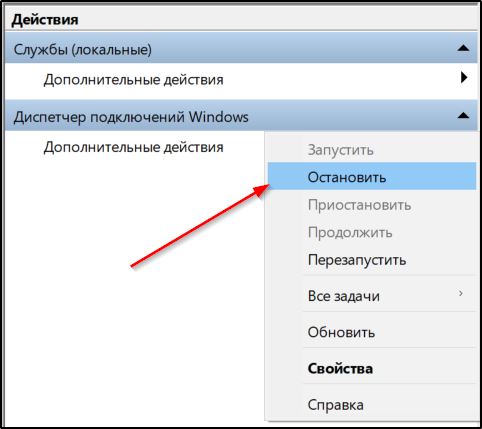
- PowerShell;
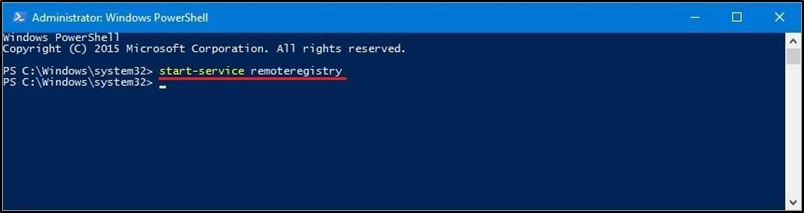
- komandrinda;
- sistēmas konfigurācija;
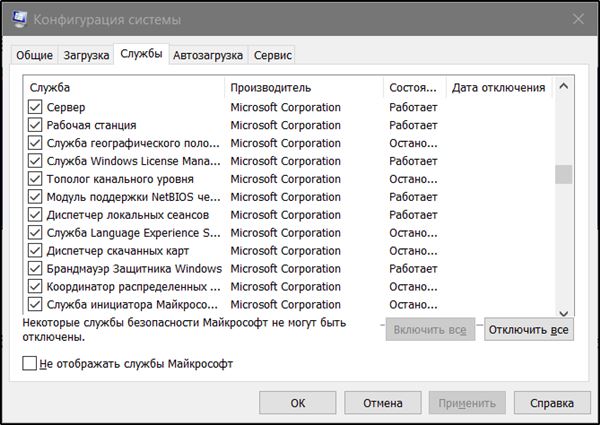
- Īpašas programmas.
Pirms izslēgt nevajadzīgus pakalpojumus operētājsistēmā Windows 10, jums jāapsver katra pasniegtā metode un jāizvēlas ērtākā un piemērotākā.
Servisa izvēlne
Vienkāršākais un pieejamākais, lai veiktu neatkarīgu pakalpojumu noņemšanu operētājsistēmā Windows 7 un svaigāku un atbilstošāku Windows 10 versiju, izmantojot atbilstošo izvēlni. Tas ir pietiekami, lai atvērtu vēlamo cilni un deaktivizētu procesu.
Tā kā pakalpojumu izslēgšana visbiežāk tiek veikta, lai palielinātu veiktspēju, un Windows 10 visbiežāk nevajadzīgajos procesos ir loģiskāk sākt iesācēju lietotāju ar šo metodi.
Lai aizietu un deaktivizētu nevajadzīgus pakalpojumus, kas uzsākti fonā operētājsistēmā Windows 10, jums ir nepieciešams:
- Palaidiet "uzdevumu pārvaldnieku". Lai to izdarītu, vienkārši noklikšķiniet uz uzdevumjoslas ar labo pogu un dodieties uz sadaļu “uzdevumu pārvaldnieks”. Vai nospiediet CTRL, ALT un DELETE pogu kombināciju.
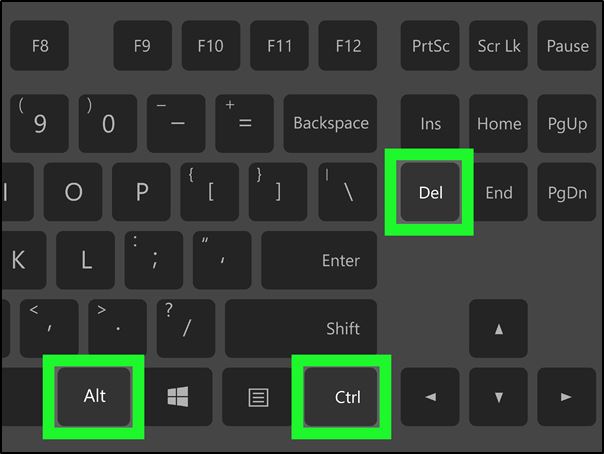
- Atveriet cilni "Pakalpojums" un apakšā noklikšķiniet uz pogas “Atvērt pakalpojums". Nekavējoties ir svarīgi saprast, ka ir bezjēdzīgi apturēt tos, izmantojot dispečeru. Nākotnē restartējot operētājsistēmu, viņi atkal ieslēdzas.
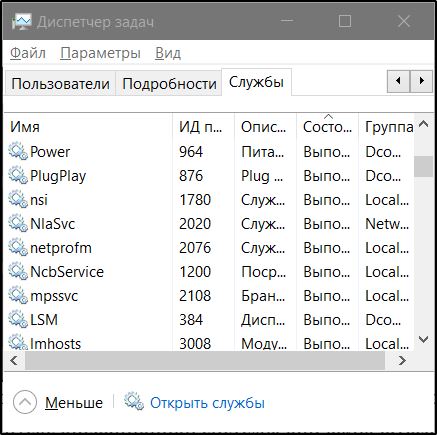
- Noklikšķiniet uz mana datora labās pogas un dodieties uz cilni "Pārvaldība". Šeit, kad tiek atvērts jauns datora vadības logs, noklikšķiniet uz cilnes “Pakalpojums un pielikums” un pēc tam tieši atlasiet “Pakalpojumu”.
- Tas ļauj jums atvērt visus procesus, kas darbojas kā operētājsistēmas daļa. Jūs varat uzzināt par viņu pašreizējo darbības statusu, apskatot cilni “Statuss”. Ja tas ir uzrakstīts “izpildīts”, šis process ir aktīvs, un tas to var potenciāli atspējot.
- Lai deaktivizētu neizmantoto pakalpojumu, kursors tiek uzrunāts uz nosaukuma, un tiek veikts dubultklikšķi. Parādās jauns logs, kurā jums vienkārši jānoklikšķina uz "Stop".
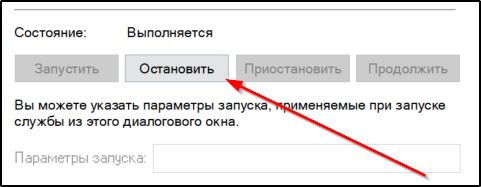
- Paredzams, ka statuss mainās uz "apstādinātu". Tagad, pretī vienumam “palaišanas tips”, ir jāizvēlas opcija “atvienota” no Drop -Down saraksta.
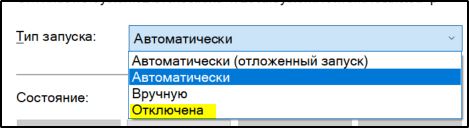
Atliek tikai piemērot izmaiņas ar atbilstošo pogu un pabeigt darbu, nospiežot OK.
Pēc analoģijas visi tie pakalpojumi, kurus lietotājs uzskatīja par nevajadzīgiem un nevajadzīgiem.
Powershell
Nākamā metode, kas ļauj jums doties uz izvēlni, kur tiek parādīta aktīvi un pieejami pakalpojumi operētājsistēmā Windows 10, lai turpinātu atvienošanu, nodrošina PowerShell rīka izmantošanu.
Faktiski šī ir uzlabota komandrinda, kas atbalsta lielu skaitu funkciju un režīmu. PowerShell spēju dēļ jūs varat arī izslēgt pakalpojumus.
- Atveriet izvēlni Sākt un sāciet ievadīt vārdu "Power" meklēšanas rindā, līdz opciju sarakstā redzat PowerShell rīku.
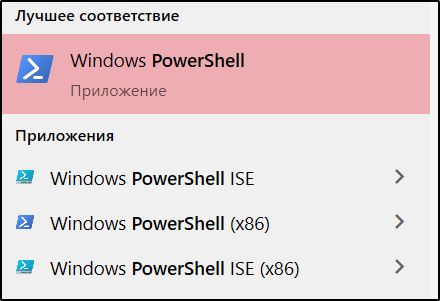
- Palaidiet lietojumprogrammu administratora vārdā, noklikšķinot uz labās pogas un nospiežot atbilstošo līniju no izvēlnes atvērtā.
- Pierakstiet komandu Get-Service. Tas ļaus jums parādīt visus pakalpojumus, kas ir pieejami operētājsistēmas ietvaros.
- Sarakstā tiek parādīti visi procesi neatkarīgi no to pašreizējā darbības statusa.
- Ja “skriešana” ir rakstīta pretī pakalpojumam, tad tas tiek veikts un pašlaik palaists. Vārds "apturēts" attiecīgi norāda atvienoto procesu.
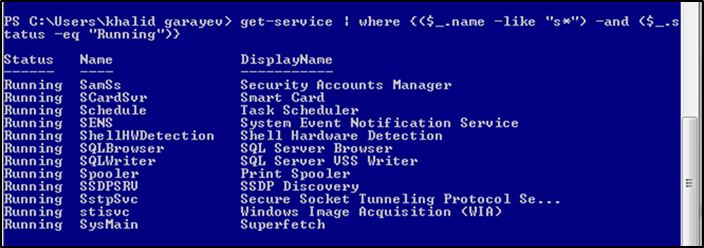
- Lai apturētu konkrēta pakalpojuma darbu, ir nepieciešams izrakstīt komandu "Stop-Service" un caur plaisu paša procesa nosaukums. Turklāt formā, kādā tas ir norādīts logā "PowerShell".
Esiet gatavs tam, ka, mēģinot deaktivizēties, būs kļūda. Tas nozīmē nespēju atspējot procesu, jo tas ir saistīts ar citām uzlabotām lietojumprogrammām.
Komandrinda
Daudzi turpina aktīvi izmantot komandrindas iespējas. Tas ir arī efektīvs rīks.
Lai to sāktu, jūs varat vienlaikus noklikšķināt uz Win un X. Logs tiks atvērts, kur jums jāizvēlas "komandrinda (administrators)" ".
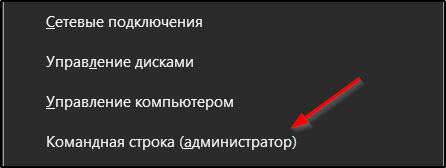
Datora ekrānā tiks parādīts komandrindas logs, kas nosaka neto pieturvietu, un caur spraugu paša pakalpojuma nosaukums.
Uzmanība. Ja PowerShell komanda "Stop-Service" tiek rakstīta caur defisi, tad komandrindā frāzē "neto stop", defise nav nepieciešama.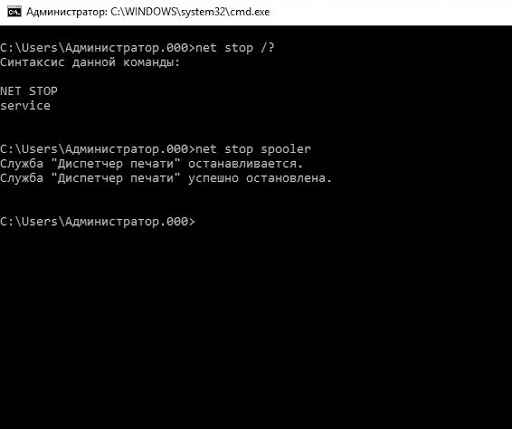
Ja neesat pārliecināts par atvienotā pakalpojuma nosaukuma pareizību, vienkārši atveriet cilni "Administration".
sistēmas konfigurācija
Vēl viens veids, kā izslēgties.
Šeit jums jānoklikšķina uz uzvaras un r kombināciju. Parādās logā uzrakstiet msconfig un noklikšķiniet uz OK. Tagad atveriet cilni “Pakalpojums”, kur tiks parādīti visi jūsu operētājsistēmas procesi.
To deaktivizēšana ir ārkārtīgi vienkārša. Jums vienkārši jānoņem čeki, kas atrodas pretī to pakalpojumu vārdiem, kas jums nav nepieciešami. Tad poga “Lietot”, un process beidzas ar taustiņa “OK” klikšķi.
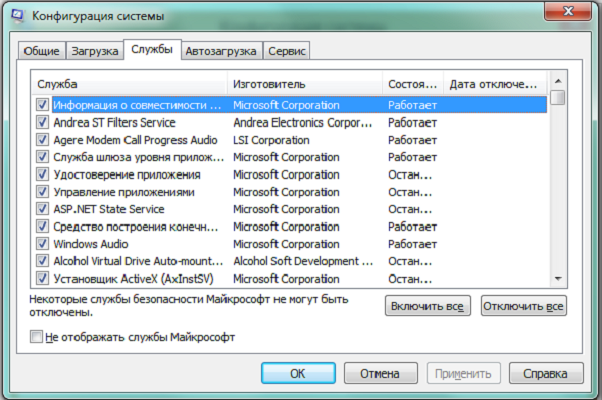
Trešais -partiju programmas
Vai nu jūs varat izmantot programmu, lai ātri atvienotu pakalpojumus operētājsistēmā Windows 10. Viņa novērš nepieciešamību manuāli meklēt un deaktivizēt.
Pārsteidzošs efektīvas trešās daļas programmatūras piemērs ir vienkārša pakalpojumu optimizētāja programma. Tas ir bez maksas un ļauj tikai dažos klikšķos izslēgt visu nevajadzīgo.
Programmai nav nepieciešama instalēšana. Pēc sākšanas logā tiks izveidots pakalpojumu saraksts, kuru var atvienot vienā no vairākiem režīmiem.
Optimāls risinājums iesācējam. Turklāt šādas programmatūras izmantošana tiek uzskatīta.
Kā atvienot pakalpojumus, jūs dodat priekšroku? Kāpēc tieši viņam? Pastāstiet mums par savu pieredzi. Cik nopietni ir mainījusies datora un OS veiktspēja, izslēdzot pakalpojumus?
Abonējiet, atstājiet komentārus un uzdodiet savus attiecīgos jautājumus!
- « Kļūdu novēršana operētājsistēmā Windows 10, izmantojot fixwin
- Lietotāja kļūdas nosaukuma labošana nav pieejama spēles tirgū »

